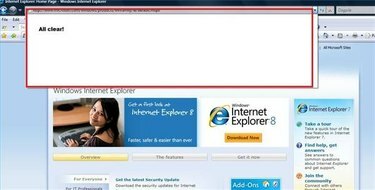
Effacer la mémoire de la barre de recherche
La plupart des moteurs de recherche et des navigateurs Web collecteront et mémoriseront vos recherches précédentes, ce qui vous permettra d'effectuer plus facilement les mêmes recherches à l'avenir. Cependant, il arrive parfois que vous ne souhaitiez plus que les recherches précédentes s'affichent. Par exemple, vous pouvez avoir une mémoire de barre de recherche étendue, ce qui rend difficile la recherche de recherches récentes ou vous pourriez ne pas vouloir qu'un autre utilisateur de l'ordinateur sache ce que vous recherchez.
Étape 1
Effacez la barre de recherche d'Internet Explorer. Ouvrez une fenêtre Internet Explorer. Cliquez sur l'option "Outils" dans la barre d'outils IE. Cliquez sur "Options Internet". La boîte de dialogue "Options Internet" s'ouvrira. Cliquez sur le bouton "Supprimer" dans la section "Historique de navigation". La fenêtre "Supprimer l'historique de navigation" s'ouvrira.
Vidéo du jour
Étape 2
Cliquez sur le bouton "Supprimer les fichiers". Cela supprimera les fichiers Internet temporaires, que votre navigateur enregistre afin que vous puissiez visualiser plus rapidement les sites que vous avez déjà visités. Si vous recevez un message vous demandant si vous êtes sûr de vouloir supprimer ces fichiers, cliquez sur « Oui ». Cliquez sur le bouton "Supprimer les cookies". Les cookies sont utilisés par les sites Web pour enregistrer vos préférences et peuvent affecter la mémoire de votre barre de recherche. Si vous recevez un message vous demandant si vous êtes sûr de vouloir supprimer ces fichiers, cliquez sur « Oui ».
Étape 3
Cliquez sur le bouton "Supprimer l'historique" pour effacer la mémoire du navigateur des sites que vous avez visités. Ensuite, cliquez sur le bouton « Supprimer les formulaires » pour effacer la mémoire de votre navigateur des formulaires de site Web que vous avez remplis, qui peuvent inclure des barres de recherche. Si vous recevez un message vous demandant si vous êtes sûr de vouloir supprimer l'un de ces fichiers, cliquez sur « Oui ». Fermez Internet Explorer. Lorsque vous le rouvrirez, les modifications prendront effet.
Étape 4
Effacez votre barre de recherche Google. Cliquez sur la flèche déroulante à côté de la zone de recherche dans la barre d'outils Google. Cliquez sur « Effacer l'historique des recherches ».
Étape 5
Videz la mémoire de votre barre de recherche Firefox. Ouvrez une fenêtre Firefox et cliquez sur "Outils". Sélectionnez « Effacer les données privées ». Cochez les cases « Historique de navigation » et « Formulaire enregistré et historique des recherches ». Cliquez sur « Effacer les données privées maintenant ».
Conseil
Si vous n'utilisez pas Internet Explorer pour mémoriser les noms d'utilisateur et les mots de passe, vous pouvez simplement cliquer sur « Supprimer tout » et ignorer les étapes précédentes. Cependant, si vous utilisez cette fonctionnalité pour vous connecter automatiquement à des sites tels que votre courrier électronique, ces données seront perdues.



